Wix Автопроцессы: управление автопроцессами
6 мин. чтения
Автопроцессы позволяют оптимизировать потоки работы и сэкономить время на мелких задачах. Просматривайте и управляйте автопроцессами на странице автопроцессов в панели управления сайта.
Содержание:
Просмотр всех автопроцессов
Вы найдете полный список всех активных и неактивных автопроцессов (для всех приложений) на странице Автопроцессы. Здесь вы можете увидеть, сколько раз автопроцесс был запущен, редактировать или дублировать автопроцесс и многое другое.
На странице Автопроцессы вы увидите автопроцессы, перечисленные на 2 вкладках: «Автопроцессы, созданные вами» и «Установлено для вас».
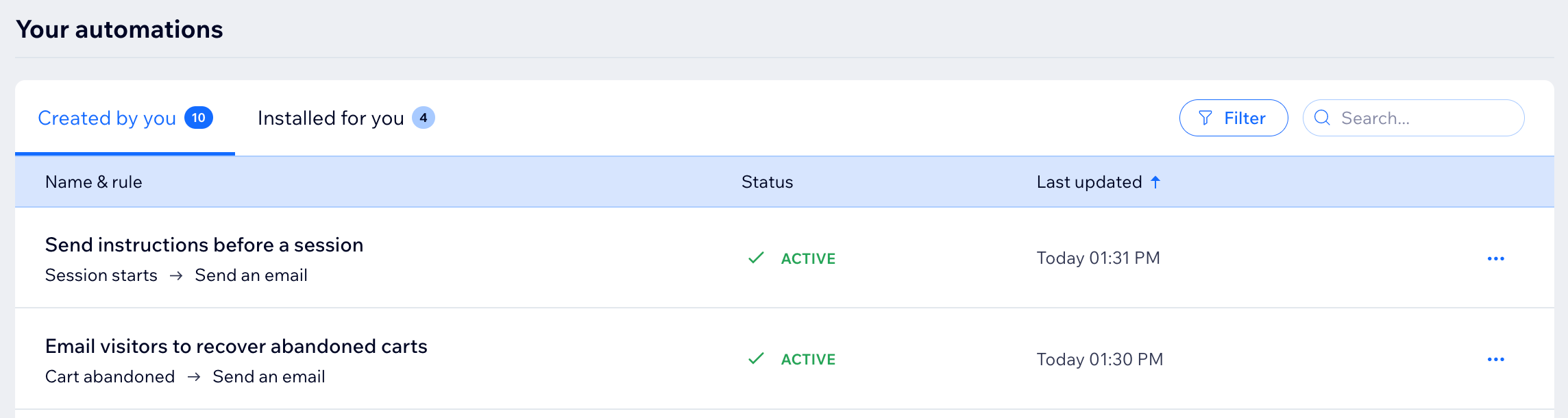
Чтобы просмотреть автопроцесс:
- Перейдите в раздел Автопроцессы в панели управления сайтом.
- Прокрутите вниз до раздела Ваши автопроцессы, чтобы увидеть все автопроцессы в 2 вкладках:
- Автопроцессы, созданные вами: автопроцессы, созданные вами здесь или через приложение.
- Установлено для вас: автопроцессы, созданные автоматически, когда вы устанавливаете определенные приложения.
- (Необязательно) Нажмите на автопроцессы, чтобы просмотреть сводку по автопроцессам, включая дату последнего запуска и общее количество запусков.
Совет:
Нажмите Фильтры, чтобы просмотреть только активные или неактивные автопроцессы, а также те, у которых есть определенные триггеры или действия.

Видите значок предупреждения рядом с автопроцессом?
Вам нужно нажать на автопроцесс, чтобы повторно включить его.
Автопроцессы "Установлено для вас"
Компании и бизнесы очень различаются, и поэтому могут иметь выгоду от различных типов автопроцессов. Когда вы создаете свой сайт, Wix устанавливает автопроцесс для добавляемых вами приложений. Например, если вы добавите Wix Блог на свой сайт, вы получите автопроцесс, который будет уведомлять пользователей о новых постах в блоге. Вы можете отключить их в любое время.
Просматривайте и управляйте автопроцессами «Установлено для вас», выбрав эту вкладку на странице Автопроцессы.
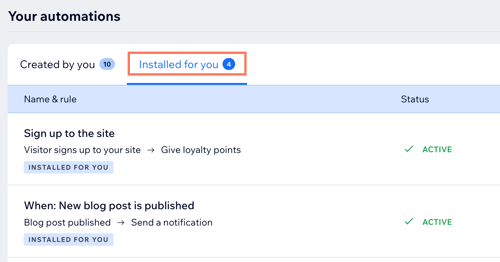
Примечания к автопроцессам "Установлено для вас":
- Эти автопроцессы начнут работать, как только вы добавите соответствующее приложение. В зависимости от приложения вы сможете деактивировать их.
- Эти автопроцессы можно редактировать так же, как и другие, но здесь вы сможете редактировать только определенные части (например, настройка дизайна рассылки).
- Некоторые из этих автопроцессов позволят отменить все внесенные изменения. Для этого наведите курсор на нужный автопроцесс и нажмите значок Другие действия
 , затем нажмите Восстановить по умолчанию. Сброс настроек по умолчанию приведет к сбросу шаблона письма и статистики автопроцесса.
, затем нажмите Восстановить по умолчанию. Сброс настроек по умолчанию приведет к сбросу шаблона письма и статистики автопроцесса.
Рекомендуемые автопроцессы
В дополнение к автопроцессам «Установлено для вас», вы увидите предложенные автопроцессы Wix, когда начнете создавать новый. Они зависят от вашего типа бизнеса и приложений, которые вы добавили на свой сайт. Эти автопроцессы перечислены по преимуществам для бизнеса, чтобы помочь вам выбрать: «Продавайте больше в Интернете», «Взаимодействуйте с клиентами» и т. д.
Начните создавать автопроцесс, чтобы просмотреть рекомендации по автопроцессам для вашего сайта.
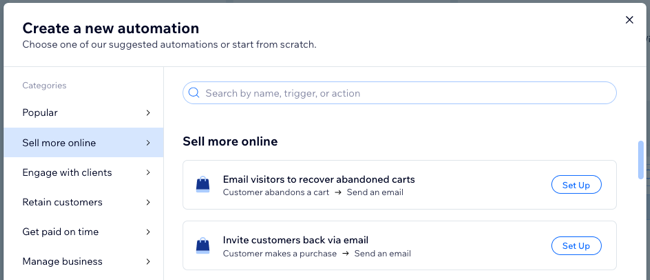
Редактирование, копирование или переименование автопроцессов
Отредактируйте автопроцесс, чтобы он помогал в работе вашего бизнеса, или переименуйте его, чтобы вы и соавторы сайта могли легко различать их. Сэкономьте время, скопировав существующий автопроцесс, а затем внося любые необходимые изменения. Например, вы можете использовать один и тот же дизайн рассылки для реагирования на разные триггеры.
Чтобы отредактировать, скопировать или переименовать автопроцесс:
- Перейдите в раздел Автопроцессы в панели управления сайтом.
- Прокрутите вниз до раздела Ваши автопроцессы.
- Выберите, что вы хотите сделать:
Редактировать автопроцесс
Копирование автопроцесса
Переименуйте автопроцесс
Деактивация или удаление автопроцесса
Деактивируйте или удалите автопроцесс, который вам больше не нужен. Деактивация автопроцесса сделает его неактивным и готовым к повторной активации в будущем. Удаление автопроцесса приведет к его удалению со страницы, и вы не сможете его восстановить.
Чтобы отключить или удалить автопроцесс:
- Перейдите в раздел Автопроцессы в панели управления сайтом.
- Прокрутите вниз до раздела Ваши автопроцессы.
- Наведите курсор на нужный автопроцесс и нажмите значок Дополнительные действия
 .
. - Выберите, что вы хотите сделать:
Отключить автопроцесс
Удаление автопроцесса
Просмотр квот
На некоторые действия автопроцесса распространяются квоты. Например, для автопроцесса с действием «Отправить письмо» используются письма из плана маркетинг-рассылок. Просмотрите квоты на странице Автопроцессы, чтобы легко увидеть, когда ваши квоты заканчиваются и вам может потребоваться перейти на премиум.

Чтобы просмотреть квоты:
- Перейдите в раздел Автопроцессы в панели управления сайтом.
- Нажмите Управлять квотами.
Просмотр статистики автопроцессов электронной почты
Автопроцесс с действием «Отправить письмо» предоставит вам доступ к статистике маркетинговой рассылки. Вы сможете увидеть подробную информацию о каждом отправляемом вами электронном письме, включая скорость доставки, ссылки и многое другое. Вы также сможете увидеть список получателей, открывших письмо.

Статистика по всем автопроцессам:
Для всех автопроцессов вы можете просмотреть дату последнего срабатывания и общее количество срабатываний. Нажмите на нужный автопроцесс, чтобы отобразить панель сводки.
Чтобы увидеть статистику автопроцессов связанных с электронной почтой:
- Перейдите в раздел Автопроцессы в панели управления сайтом.
- Прокрутите вниз до раздела Ваши автопроцессы.
- Наведите курсор на нужный автопроцесс и нажмите значок Дополнительные действия
 .
. - Нажмите Смотреть статистику , чтобы просмотреть статистику по электронной почте.
Примечание:
Статистика вашей электронной почты состоит из уникальных получателей. Если письмо отправлено одному и тому же контакту более одного раза, оно засчитывается как одно письмо.
